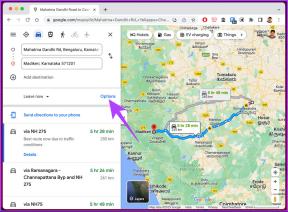Как использовать WhatsApp со своего компьютера с помощью Airdroid
Разное / / November 29, 2021
Я не уверен, знаете ли вы, но в среднем человек посвящает примерно 195 минут в WhatsApp в неделю, с более чем 400 отправленными и 500 полученными сообщениями! Теперь вы можете рассчитать, сколько раз вам придется вытаскивать телефон из кармана, просматривать входящее сообщение и затем отвечать на него. Вся эта возня отнимает уйму времени.

Но теперь, если вы работаете на своем компьютере с сетью Wi-Fi, AirDroid может сэкономить ваше время - время, потраченное когда-то на поиск своего Android-устройства каждый раз, когда вам нужно было прочитать сообщение WhatsApp и ответить на него. С использованием AirDroid 3 вы можете отображать экран Android прямо на компьютере и получать доступ к устройству с помощью мыши и клавиатуры.
Итак, давайте посмотрим, как вы можете использовать недавно улучшенный AirDroid 3 для доступа к WhatsApp и другим аналогичным приложениям непосредственно через компьютер с Windows или Mac. Если вы раньше использовали AirDroid через веб-браузер, вы удивитесь, обнаружив небольшое изменение.
Примечание: В этой статье рассказывается только о WhatsApp, но поскольку AirDroid3 использует глобальное зеркальное отображение экрана, совет можно распространить на Hike, Twitter или любое другое приложение, установленное на вашем Droid.
Использование WhatsApp с компьютера через AirDroid 3
В отличие от предыдущих версий AirDroid, в которых для управления устройством использовался только веб-браузер, AirDroid 3 поставляется с настольным клиентом это обязательно для работы приложения. Веб-функции по-прежнему работают, но функция зеркального отображения экрана, которая является фундаментальной для этого трюка, требует бесплатной учетной записи в AirDroid. Чтобы загрузить клиент для ПК, перейдите на страницу загрузки AirDroid и установите приложение на свой компьютер.

Если вы впервые используете AirDroid 3, создайте учетную запись с помощью кнопки регистрации. Убедитесь, что вы входите на компьютер и в клиент AirDroid Android под одной и той же учетной записью. Используя бесплатную учетную запись, вы можете подключить не более одного устройства Android с ежемесячным лимитом передачи файлов 200 МБ. В клиенте AirDroid для Android вам нужно будет активировать Служба зеркала уведомлений от Доступность меню в Настройки. Это гарантирует, что вы будете получать все входящие уведомления Android на экране вашего компьютера.


Когда вы получаете уведомление об уведомлении WhatsApp, вы можете просто щелкнуть по нему, чтобы открыть службу зеркального отображения экрана. Теперь вы сможете видеть экран вашего Android-устройства на своем компьютере с помощью AirDroid. Указатель мыши можно использовать вместо сенсорного экрана, и каждый щелчок по экрану компьютера будет рассматриваться как нажатие на устройство. Если вы нажмете, удержите, переместите и отпустите мышь, это приравнивается к жесту смахивания.

Как только вы увидите экран WhatsApp, отображаемый на вашем компьютере, просто введите сообщение с клавиатуры компьютера и нажмите кнопку отправки. AirDroid 3 поддерживает функцию сна, и когда ваш Android находится в спящем режиме, зеркальный экран приостанавливается и тускнеет. Как только вы снова нажмете на экран компьютера, Android проснется, и вы сможете продолжить свою работу.


Заключение
Вот как вы можете получить доступ к уведомлениям WhatsApp на Android и ответить, даже не вставая с компьютера. Это отличный трюк, если вы большую часть времени работаете за компьютером, поскольку проверка телефона каждые несколько минут - это довольно отвлекающий фактор. С AirDroid вы можете видеть входящие уведомления и отвечать только на то, что важно.
Единственное, что можно улучшить, - это качество соединения и время отклика - оно имеет некоторую задержку, и над ним определенно можно поработать. Мы видели зеркальное отображение экрана в реальном времени в таких приложениях, как Week Control используя только браузер в качестве инструмента зеркалирования. По сравнению с этим у AirDroid все хорошо, но есть куда расти.